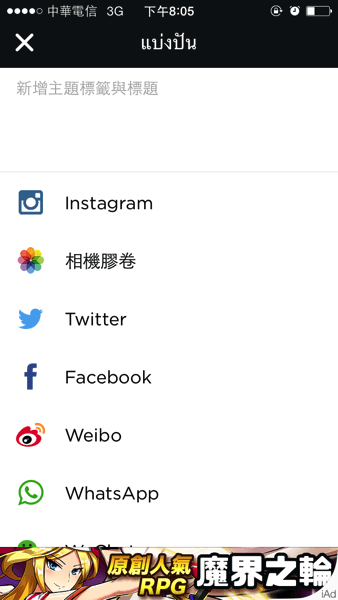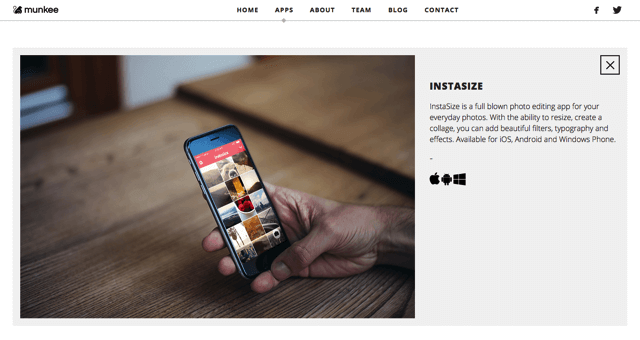
若有使用 Instagram 的話一定知道,Instagram 的相片是以正方形來呈現,雖然現在手機已經可以在拍照時調整為方形模式,但如果要在 Instagram 上使用長方形的相片就必須裁切,有時候也會把我們認為比較重要的部分給切割掉。若你真的很想要保留原圖,又讓它可以成為正方形的相片,以便使用於 Instagram 或其他的網站上,可以透過一款應用程式 InstaSize 來進行後製、調整,即可輕鬆解決你的問題。
InstaSize 是一款手機、平板電腦上專用的免費 App,主要功能為相片的特效後製,就它的名稱來看,其實最大的功能是把長方形的相片給修改為正方形相片(InstaSize 會在自動補上白邊),讓你可以在 Instagram 更好的顯示不是正方形的相片。
此外,InstaSize 也有一些基本的相片編修功能,例如拼貼相片、加入背景、濾鏡、貼紙、疊層效果,也能加入文字、調整亮度、飽和度、對比、銳度、切割相片等等,若你平時很常會需要在手機上編輯相片的話,InstaSize 這款免費應用程式是個不錯的選擇。
目前 InstaSize 已推出在 iOS、Android 和 Windows Phone 平台適用版本,而且完全免費。
應用程式名稱:InstaSize
官方網站:點這裡
下載 InstaSize:iOS | Android | Windows Phone
使用教學
Step 1
開啟 InstaSize 後,先從你的相簿裡選擇要編修的相片,或是點選右下角的相機功能來直接進行拍照。
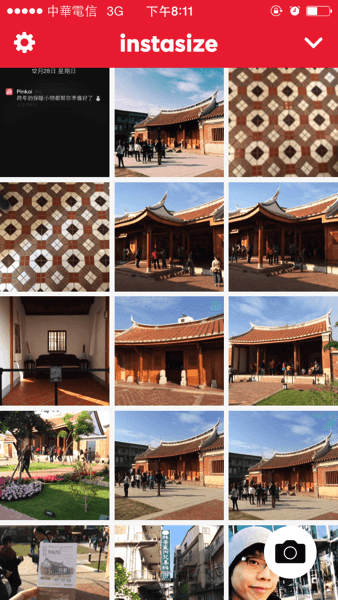
Step 2
在將相片加入 InstaSize 後,如果相片是長方形的話,InstaSize 會自動在旁邊補上白底,讓它直接變成正方形格式。在 InstaSize 下方有一排的工具列,例如比較實用的拼貼、濾鏡和貼紙功能,讓你可以輕鬆編輯相片,甚至是把許多張相片放在一起、變成一張等等,相信如果有看過其他人製作過拼貼圖,應該都知道這個功能。
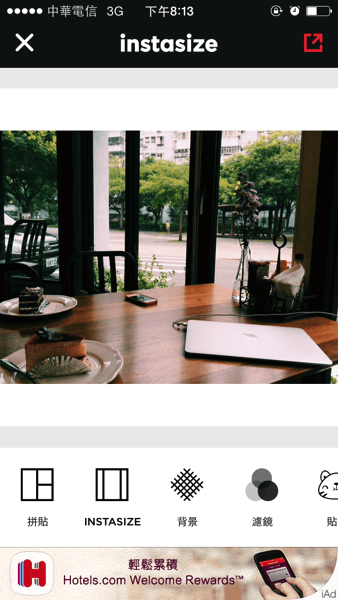
Step 3
在 InstaSize 裡還能夠免費下載背景圖,讓你將相片編輯、加入更不一樣的色彩效果。另外這款 App 還有「疊層」特效,也一樣可以從應用程式內免費下載、使用。

Step 4
在完成編輯後,點選應用程式右上角的圖示,即可把成品匯出、製作成相片,可直接輸入到 Instagram、Facebook、Twitter 等網站,或者保存到相簿內,不過如果你是使用 InstaSize 免費版的話在匯出前會跳出廣告,不過只要關閉即可,基本上不影響使用。